蘋果iPhone 15 Pro手機如何設定桌面?
- WBOYWBOYWBOYWBOYWBOYWBOYWBOYWBOYWBOYWBOYWBOYWBOYWB轉載
- 2024-02-10 21:57:40897瀏覽
蘋果iPhone 15 Pro手機如何設定桌面?這是許多用戶在購買新手機後的常見問題。在這裡,php小編子墨將為您詳細介紹如何設定iPhone 15 Pro的桌面,讓您能夠快速上手並個性化您的手機介面。無論您是喜歡簡潔風格還是繁華炫彩,都可以透過簡單的操作來實現您的桌面設定,讓您的iPhone 15 Pro與眾不同。接下來,讓我們一起來了解具體的設定方法吧!
對於喜歡自訂手機外觀的用戶來說,設定手機桌面是一件很必要的事情。蘋果iPhone 15 Pro是蘋果公司最新推出的智慧型手機,具備了許多令人驚嘆的功能和先進的技術,給用戶提供自訂久的選項也更多,那麼蘋果iPhone 15 Pro手機如何設定桌面呢?
以下為蘋果iPhone 15 Pro手機設定桌面操作方法:
方法一:鎖定螢幕桌面設定
1、解鎖iPhone 15 Pro手機後長按鎖定畫面介面空白處進入【鎖定畫面設定】,點選下方自訂旁邊的【 】號鍵或是從右往左滑動出現【新增頁面】,點選【新增】;
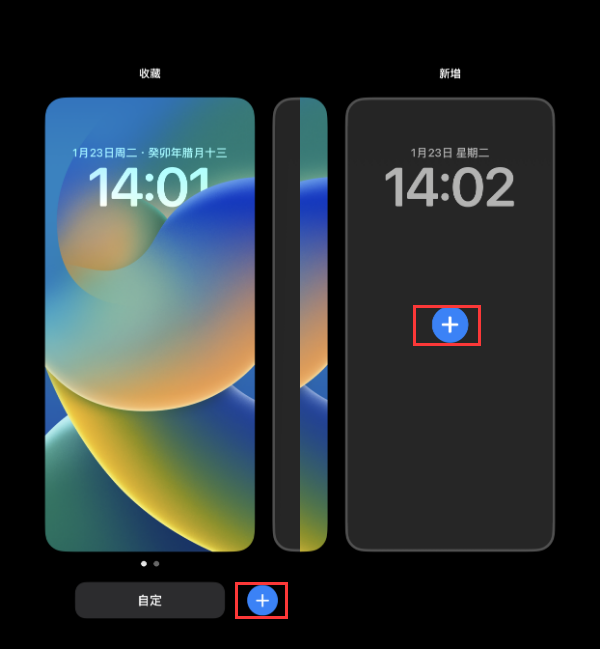
2、在彈出的頁面按自己的需求選擇壁紙;
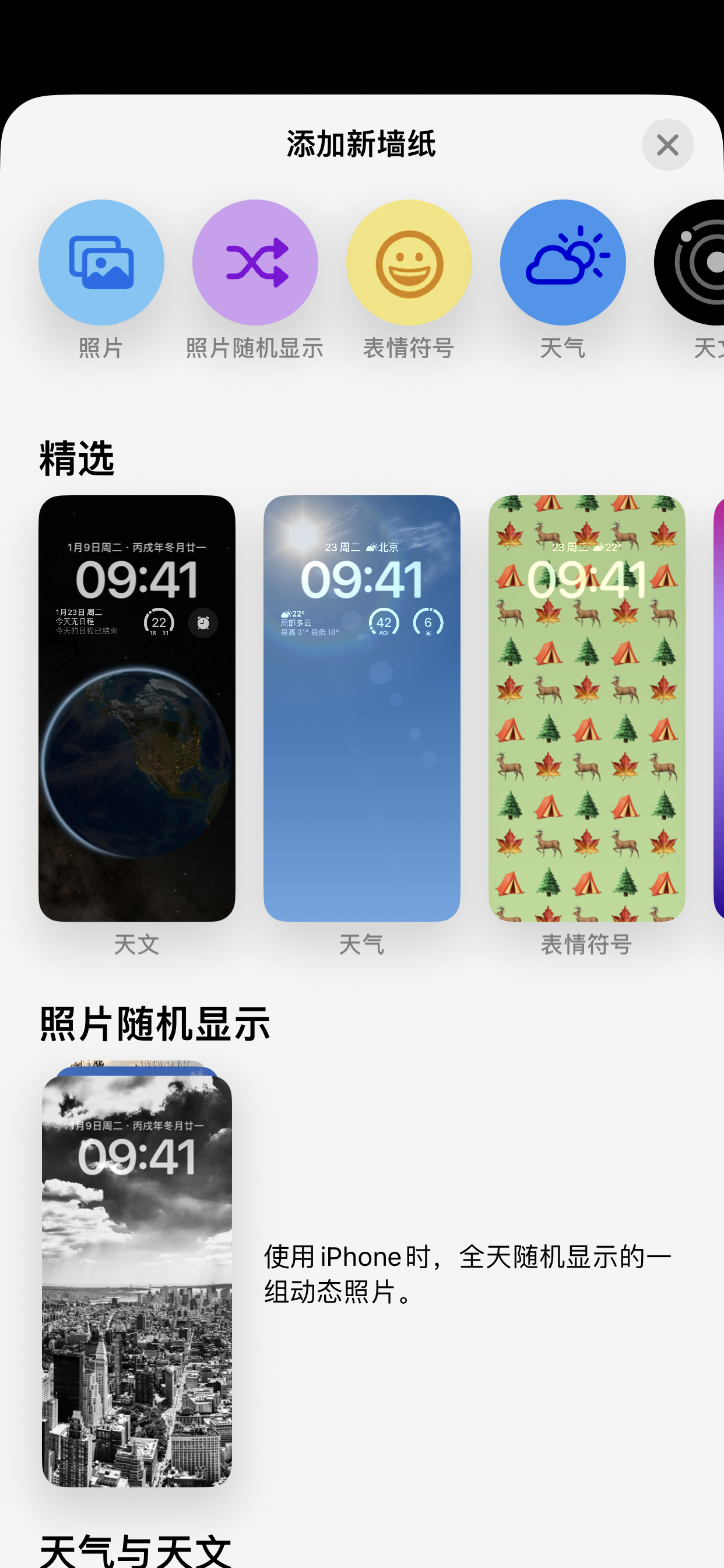
#3、選擇好在新頁面後面點選右上方的【完成】,接著點選【設為牆紙】組合,也可以點選【自定主畫面】,然後選擇其他圖片作為內螢幕桌布;
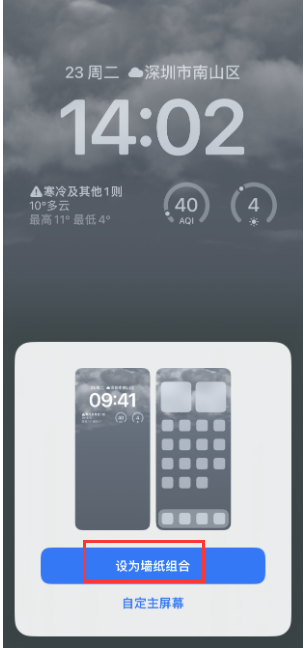
4、設定完成後就已經在桌面上就出現了我們剛剛設定好的桌布桌面了,如果想加新的桌布桌面可以繼續按步驟1進行添加。

#方法二、在設定中加入牆紙
1、打開iPhone 15 Pro,進入【設定】;
2、選擇【牆紙】;
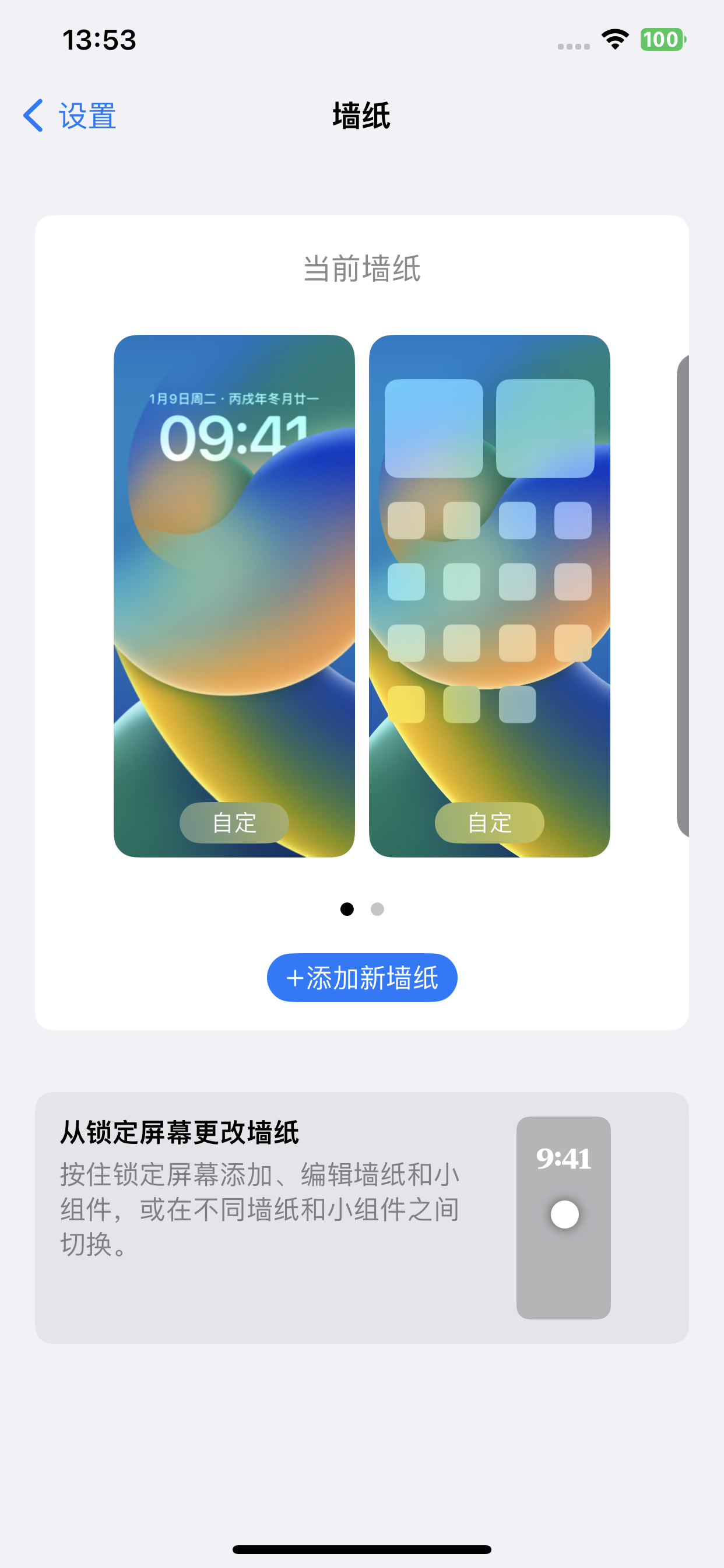
以上是蘋果iPhone 15 Pro手機如何設定桌面?的詳細內容。更多資訊請關注PHP中文網其他相關文章!
陳述:
本文轉載於:i4.cn。如有侵權,請聯絡admin@php.cn刪除

